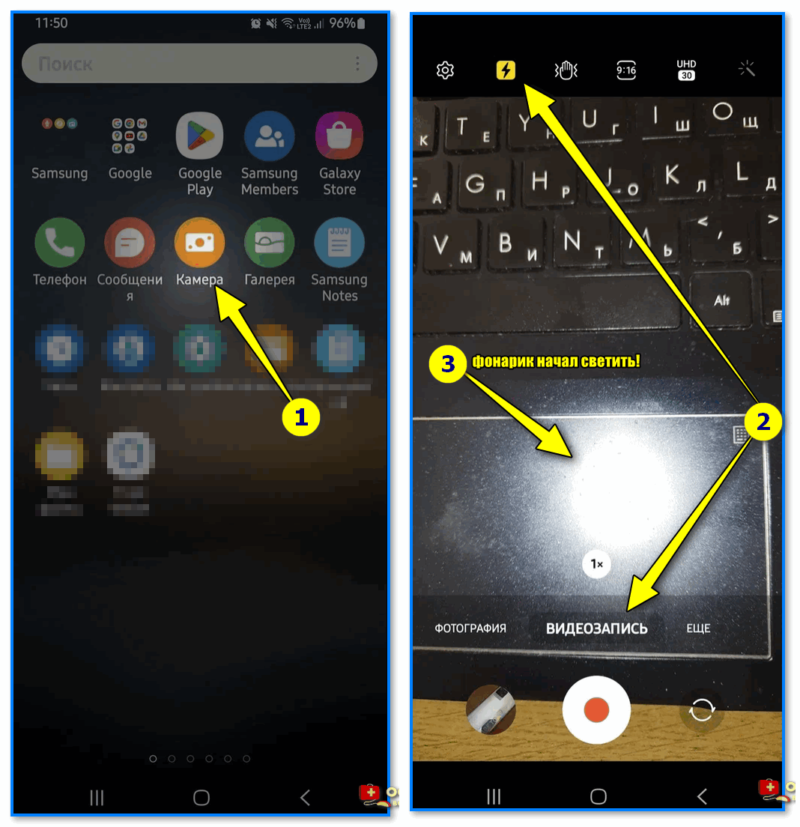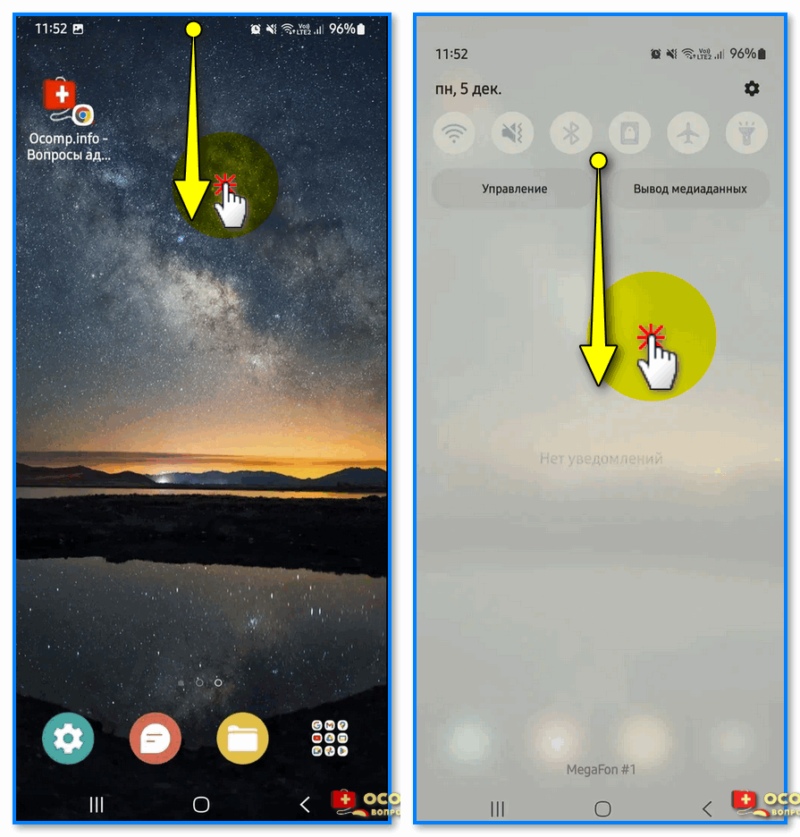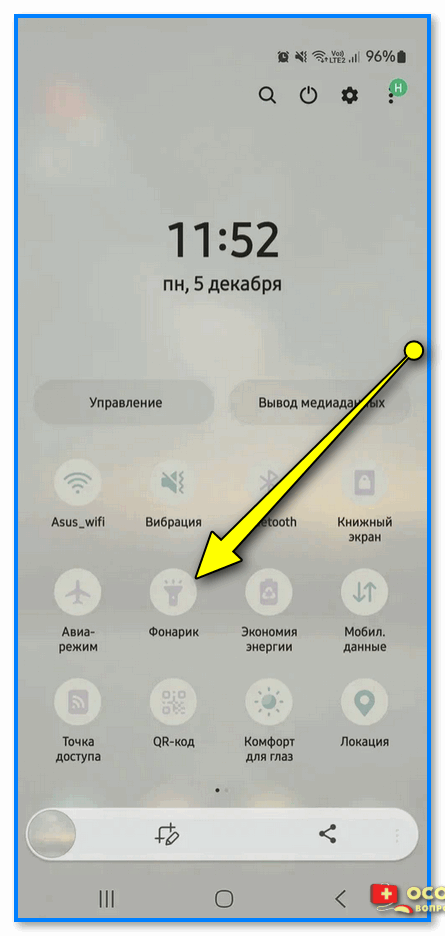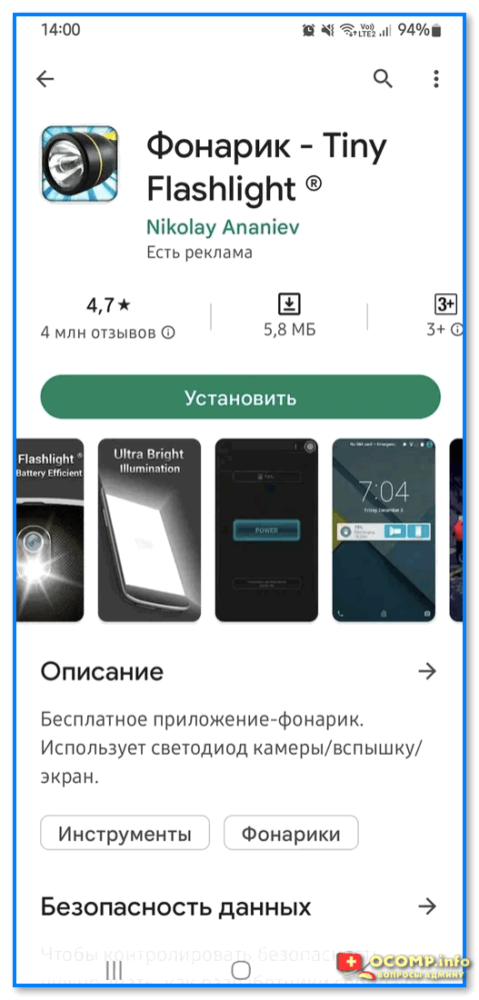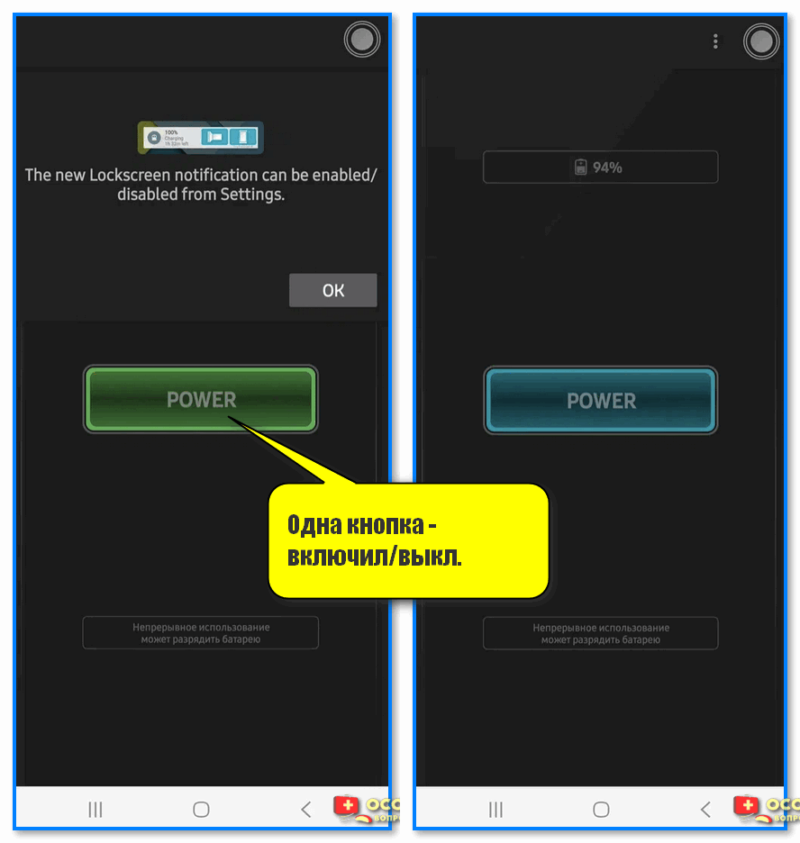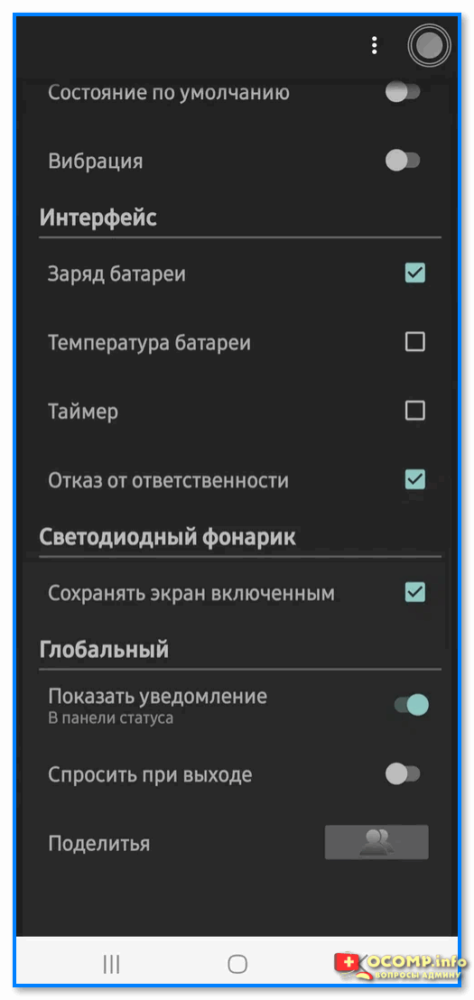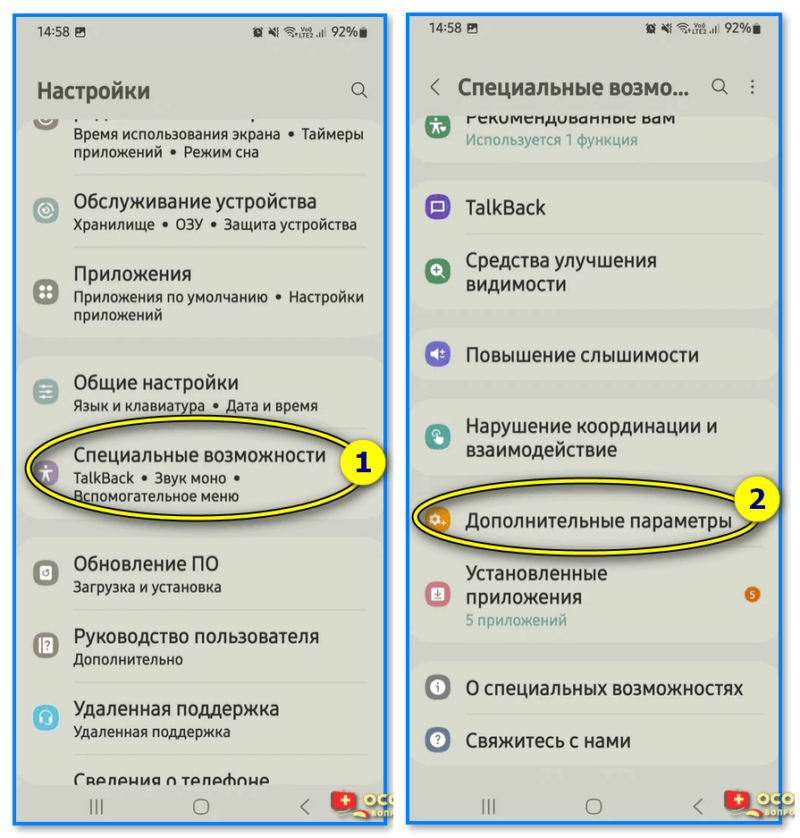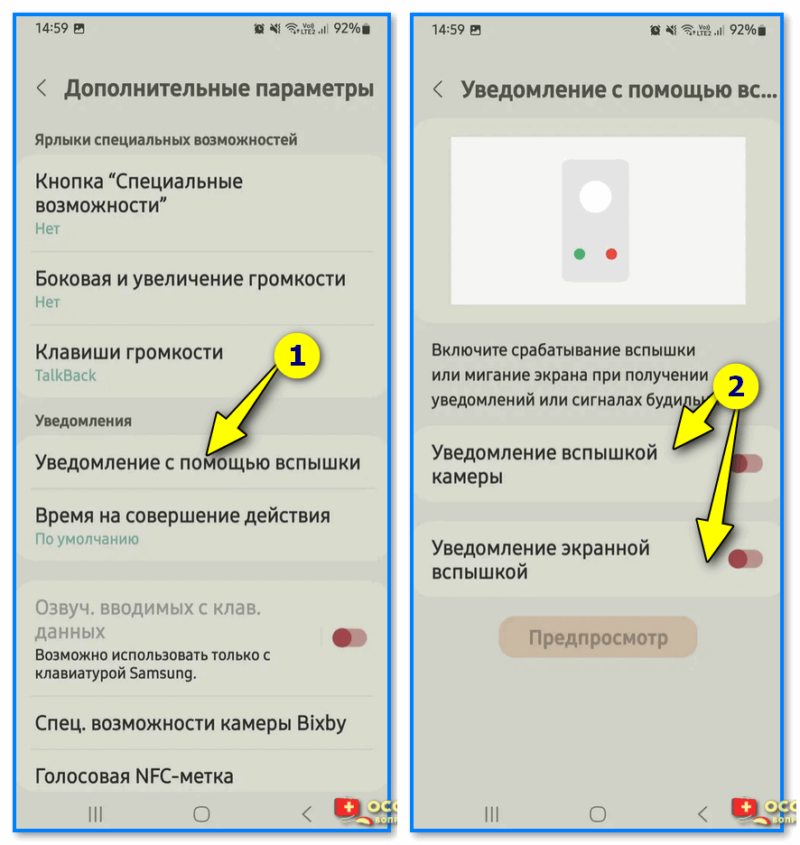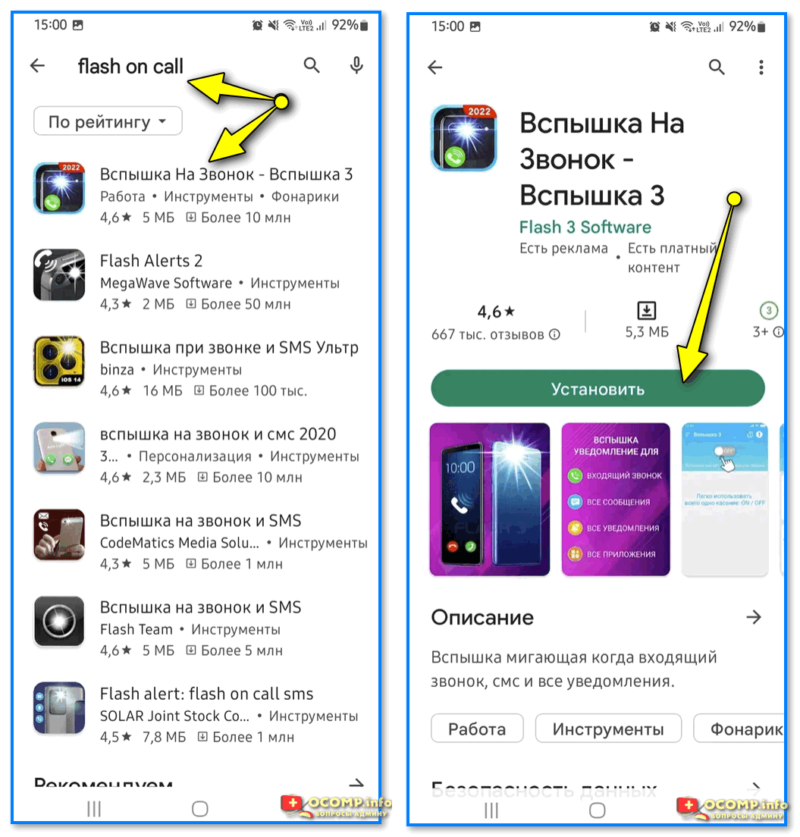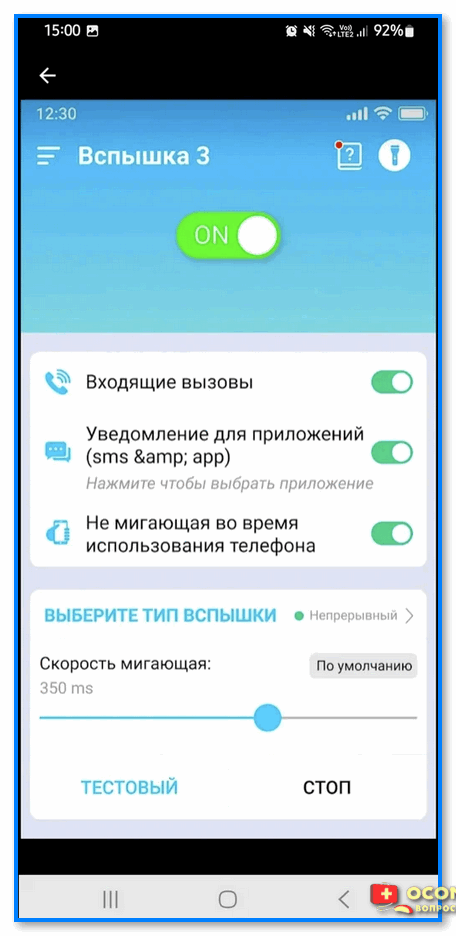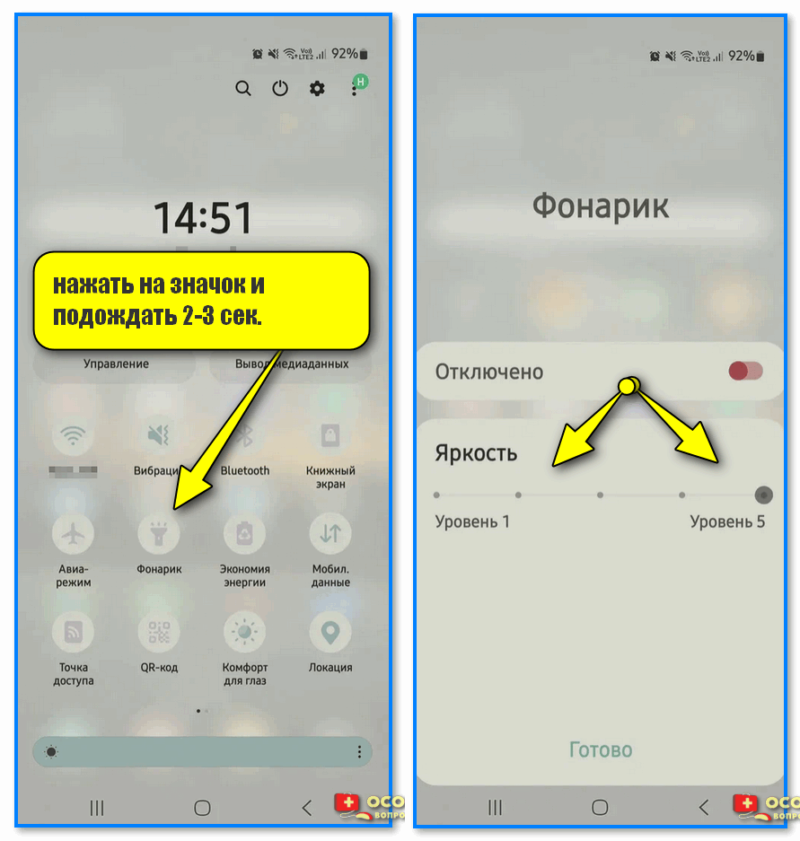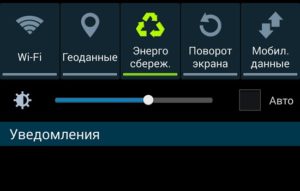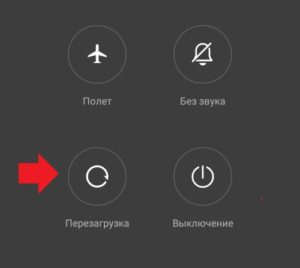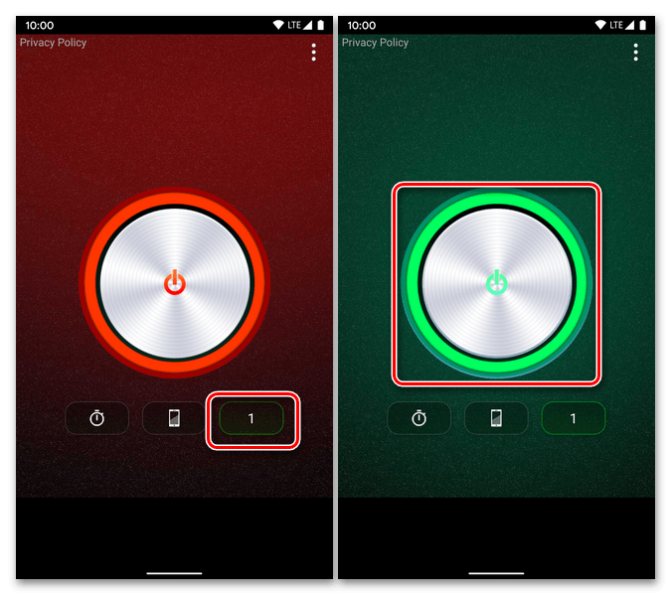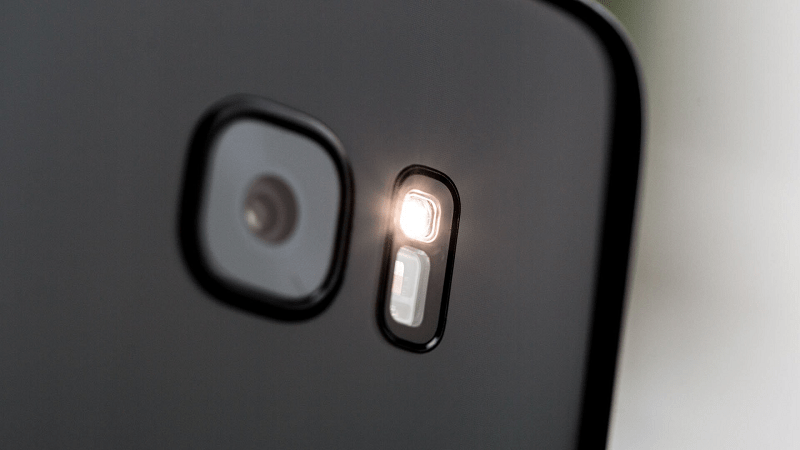Вопрос от пользователя (типовой)
Здравствуйте.
Подскажите, как включить фонарик на телефоне, а то у меня в меню нет никакой кнопки для его активации. Странно… зачем писать в характеристиках, что фонарь есть, но кнопки для его включения не делать…? Телефон REALME 8…
Здравствуйте.
В подавляющем большинстве современных телефонов фонарик есть (ваш, судя по тех. характеристикам, – не исключение). Другое дело, что в некоторых прошивках опция его включения – может быть “спрятана” далеко-далеко в настройках… 👀
Ниже приведу неск. способов, как ее можно найти и вкл. фонарик.
*
Содержание статьи
- 1 Включение фонарика
- 1.1 Вариант 1
- 1.2 Вариант 2
- 1.3 Вариант 3 (для тех, у кого не работает родное ПО для вкл. фонарика)
- 1.4 Вариант 4 (можно ли сделать вспышку при звонке)
- 1.4.1 Вариант 1 (встроенное ПО)
- 1.4.2 Вариант 2 (универсальный)
- 1.5 Можно ли регулировать яркость (мощность) фонарика
→ Задать вопрос | дополнить
Включение фонарика
Вариант 1
Для начала обратите внимание на корпус своего смартфона — чаще всего рядом с камерой (зависит от модели аппарата) есть небольшое окно с отражателем (это и есть фонарик!). См. фото ниже (одна из моделей Realme 👇).
Фонарик (рядом с камерой)
📌 Так вот, если вы не знаете как включить этот самый фонарик — попробуйте запустить приложение “Камера” (есть на большинстве совр. смартфонов), перейти в режим “Видеозапись” и включить подсветку (значок с молнией). 👇
В большинстве случаев — фонарик должен включиться, начав подсвечивать ту область, которую вы снимаете в данный момент.
Вариант такого включения не самый лучший: фонарик может работать не во всю мощность + режим съемки часто быстро сворачивается. Но тем не менее, — работает же!
Видеозапись – вкл. фонарика
*
Вариант 2
Попробуйте потянуть верхнее меню окна смартфона на себя (ту область, где указывается время, заряд и пр.) — в большинстве смартфонов должна открыться мини-шторка с неск. значками быстрого запуска. Среди них, чаще всего, есть и фонарик. 👌
Тащим верхнюю шторку вниз
Среди опций оболочки смартфона – есть фонарик
*
Вариант 3 (для тех, у кого не работает родное ПО для вкл. фонарика)
В этом случае можно попробовать установить стороннее ПО — мне в этом плане импонирует приложение Tiny Flashlight (можно найти на Play Market и его аналогах). 👇
Оно бесплатное, удобное, крайне простое (всего одна кнопка) + в нем нет рекламы.
Приложение Tiny Flashlight – Play Market
После установки и запуска Tiny Flashlight — автоматически включится фонарик. Для его отключения — достаточно нажать кнопку “Power” (прямо по центру окна приложения). См. пример ниже. 👇
Одна кнопка – включил-выкл. (спец. приложение Tiny Flashlight)
Кстати, у Tiny Flashlight есть настройки, и там есть неск. полезных штук: например, вибрация при работе фонарика, показ температуры батареи, таймера, и пр.
Настройки приложения Flashlight
*
Вариант 4 (можно ли сделать вспышку при звонке)
В большинстве случаев – да! (если, конечно, у вас исправен фонарик). Кстати, весьма удобная опция, если пользователь плохо слышит, или находится в шумном помещении…
*
Вариант 1 (встроенное ПО)
Чаще всего данная функция находится в разделе “Спец. возможностей” параметров телефона (у некоторых аппаратов в настройках приложения “Вызовы” – вкладка “Входящие вызовы” – функция “Вспышка при звонке”).
В качестве примера ниже – взял меню настроек Samsung. 👇
Спец возможности – доп. параметры (аппарат от Samsung)
Далее среди доп. параметров нужно найти вкладку “Уведомление с помощью вспышки” — в ней будут заветные ползунки. Включив оные, телефон на все СМС, звонки, и прочие уведомления – будет включать (мигать) фонариком.
Уведомление с помощью вспышки (Samsung)
*
Вариант 2 (универсальный)
На Play Market (и его аналогах) есть спец. приложения из разряда – “Flash on Call” (вспышка на звонок). Если ввести в поисковую строку данную аббревиатуру — то найдется десятка 2 дельных приложений.
Лично я бы порекомендовал остановиться на “Вспышка 3” (от Flash 3 Software).
Flash on Call — вспышка на звонок (установка приложения, Play Market)
После установки этого приложения — в настройках появиться возможность вкл. световую подсветку + задать скорость мигания фонарика, и события (по которым это нужно сделать). Весьма удобно! 👌
Главное окно Flash on Call
*
Можно ли регулировать яркость (мощность) фонарика
Можно!
Однако, стоит сразу отметить, что не на всех смартфонах. В некоторых производитель не предусматривает данную опцию…
Например, в аппаратах от Samsung — достаточно открыть верхнюю шторку со значком фонарика, затем нажать по нему (и удерживать) в течении 2-3 сек. — и в появившемся меню сдвинуть ползунок влево/вправо. См. скрин ниже. 👇
нажать на значок и подождать 2-3 сек. – откроется меню настроек (смартфоны от Samsung)
*
Иные дополнения по теме – приветствуются в комментариях ниже.
За сим же я откланяюсь, всем успехов!
👋


Полезный софт:
-
- Видео-Монтаж
Отличное ПО для создания своих первых видеороликов (все действия идут по шагам!).
Видео сделает даже новичок!
-
- Ускоритель компьютера
Программа для очистки Windows от “мусора” (удаляет временные файлы, ускоряет систему, оптимизирует реестр).
Смартфоны, которые сейчас есть почти у каждого человека, выполняют сотни различных функций, без которых мы не представляем современную жизнь.
Телефон давно перестал быть лишь средством коммуникации — теперь это: миниатюрные переносные компьютеры, источники информации, развлекательный центр, размещаемый в руке.
Одно из главных преимуществ «умных» телефонов – способность делать фотографии и видео, которые по качеству могут конкурировать даже с материалом, отснятым на профессиональные камеры.
Для этого в телефоне есть масса вспомогательных эффектов и вспышка, позволяющая достичь наилучшего качества фотографий даже в ночное время суток.
Проблема неработающей вспышки, которую часто используют как фонарик, нередко встречается даже у флагманских устройств. Попробуем разобраться, почему не работает фонарик на телефоне, и как исправить данную поломку.
Проблемы с фонариком: признаки
Редко техника перестаёт работать сама по себе. Так и с фонариком в мобильнике: перед тем, как он полностью перестает светить, можно заметить различные сбои в его работе. Такими «сигналами» о поломке могут служить:
- работа вспышки «через раз»;
- значительное понижение яркости;
- задержка срабатывания подсветки при съёмке;
- полный отказ работы.
Почему не работает фонарик
Многие знают, что на смартфоны устанавливают светодиодную вспышку.
Как показывает практика, чем дешевле устройство, тем меньше толку от фонарика, так как его качество оставляет желать лучшего.
В такие моменты, настоящими спасителями могут стать дополнительные вспышки, которые прикрепляются к телефону и работают от батареек или отдельно заряжаются от розетки.
Если же говорить о «родной» вспышке телефона, то проблема может возникнуть из-за:
- ошибок в программной части;
- приложения, выводящие вспышку из строя;
- поломка вследствие попадания влаги на материнскую плату (коррозия, которая может привести к критическим сбоям в аппарате);
- низкий уровень заряда батареи (большинство устройств отключают функцию вспышки при низком АКБ для сохранения заряда);
- перегоревшие диоды фонарика (некачественные детали или перепад напряжения при зарядке).
Как исправить проблему
Перед тем, как нести телефон в сервисный центр, Вы можете самостоятельно проделать действия, исключающие поломку в программной части.
- Для начала, стоит выполнить перезагрузку смартфона.
- Если проблема не разрешилась, поставьте устройство заряжаться на несколько часов, и снова воспользуйтесь функцией вспышки.
- Если фонарик раннее работал хорошо, но после скачивания определённых приложений перестал действовать, попробуйте их удалить.
- Стоит ещё раз просмотреть настройки режима фотографии, ведь некоторые люди просто забывают включить вспышку перед началом съёмки.
Если все вышеперечисленные советы не помогли, остаётся сделать полный сброс настроек или перепрошить устройство.
Однако, даже этот шаг не поможет, если проблема внутри аппарата. Здесь лучше обратиться к мастерам, которые выявят проблемы фонарика с помощью вскрытия телефона и проверки контактов.
Заключение
Если в Вашем смартфоне перестала работать вспышка, не стоит сразу нести телефон в сервисный центр, ведь, чаще всего, проблема заключается именно в ПО телефона.
Стоит также отметить, что использовать светодиодную вспышку в качестве «светилки» долгое время крайне не рекомендуется, ведь при работе он заметно нагревается, да и не принесёт такого же освещения, как настоящий фонарик. Но на краткосрочный период времени, подсветить дорогу или комнату, этого вполне достаточно.

Загрузка…
Смартфон сейчас есть чуть ли не у каждого человека. Это многофункциональный гаджет, облегчающий жизнь. Если раньше мобильные устройства использовали только для коммуникации, с развитием технологий они стали «карманными компьютерами», заменяющими собой калькулятор, игровую консоль, фотокамеру, газету, фонарик и прочее. В плане фотографирования новые телефоны легко конкурируют с профессиональными камерами, для этого в них предусмотрены вспомогательные эффекты и вспышка, чтобы снимок получался качественным даже в условиях недостатка естественного освещения. Вспышка, используемая также в качестве фонарика, может перестать работать, что нередко встречается на Андроид-устройствах. Что служит причиной и как исправить ситуацию – об этом в статье.
Содержание
- Почему не работает фонарик на телефоне
- Распространенные неисправности
- Проблемы со вспышкой
- Что можно сделать
- Использование сторонних приложений
Почему не работает фонарик на телефоне
Как такового в смартфоне нет фонарика – это вспышка камеры. Если он перестал работать, первое, что рекомендуется проверить – все ли нормально с камерой. Если она сломана, то не удивительно, что не горит вспышка.
Распространенные неисправности
Android-гаджеты капризны. Бывает, не вмешиваешься в работу, а все равно что-то выходит из строя. Когда не включается фонарик на телефоне, то есть система не подает питание на светодиоды вспышки, причины тому могут быть следующие:
- программный сбой. ПО гаджета перестало работать как следует, возможно, причина в прошивке устройства;
- аппаратный сбой. Это уже касается «железа», то есть фотомодуля. Если он сломан, например, в результате падения, самому проблему не решить – придется обращаться в сервисную мастерскую для замены детали. Бывает перегорает диод, установленный в модуле. Вызвано это может быть низким качеством детали или перепадом напряжения при подзарядке.
Без посещения сервиса также не обойтись если на смартфон попала вода, которая запросто становится причиной короткого замыкания и выхода электроники из строя.
Проблемы со вспышкой
В каких ситуациях может не срабатывать вспышка:
- пользователь делает снимок, жмет «спуск затвора», а подсветка активируется уже после нажатия;
- фонарик сам по себе работает без нареканий, но из приложения камеры почему-то пропал. Обычно виной тому ошибка в программном обеспечении гаджета;
- севший аккумулятор. На многих новых телефонах для экономии заряда батареи включается энергосберегающий режим. И когда он работает, некоторые функции, включая вспышку, становятся недоступны;
- поврежден разъем на системной плате или отходит контакт. То же самое случается, если окислились контакты шлейфа.
Что можно сделать
Если дело не в механической поломке, в 90% случаев легко исправить ситуацию, когда не работает фонарик на телефоне. Рекомендации такие:
- перезагрузить телефон. Как бы банально не звучало – этот способ нередко помогает, причем не только с отказавшей вспышкой. Дело в том, что система при перезагрузке «обнуляется», устраняются возникшие во время сеанса ошибки ПО;
- удалить приложения, меняющие свойства фонарика или камеры. Возможно, их установка привела к конфликту;
- снять чехол, убрать наклейки, перекрывающие объектив. Банально, но и такое встречается;
- если телефон – реплика, то есть подделка оригинала, вероятно, дело в заводском браке;
- фонарик является предустановленным приложением, и если в его работе заметны сбои, надо через настройки зайти в список программ, отыскать там фонарик, и очистить данные, нажав на соответствующий пункт;
- возможно фонарик сбоит. В то же время вспышка при запуске камеры срабатывает. В таком случае загружают стороннее приложение фонарика, и проверяют, работает ли он;
- обновить операционную систему. Обновления важны сами по себе, так как устраняют ошибки в ПО;
- попробовать запустить фонарик не стандартным способом, а через меню или виджет.
Как показывает практика, причина неработающего фонарика – программный сбой. «Лечится» он простым способом – сбросом настроек телефона до заводских. Вот только перед началом действий рекомендуется сделать резервную копию, так как будут удалены все пользовательские данные (пароли, фотографии, контакты, музыка, видеозаписи, игры и пр.). Сброс выполняется так: открывают «Настройки» – «Резервное копирование и сброс», и жмут в этом разделе кнопку «Полный сброс».
Использование сторонних приложений
Прежде чем идти в ремонтную мастерскую или делать «hard reset» гаджета, стоит попробовать установить «не родной» фонарик, которых в магазине Play Market достаточно. Из проверенных:
- фонарик LED – Universe. Утилита задействует вспышку и дисплей телефона, которые выполняют работу фонарика. Доступны три режима свечения, таймер автоматического отключения, настройка частоты мигания;
- Tiny Flashlight. Еще одна бесплатная утилита, поддерживающая установку плагинов. Например, пользователь может сделать так, чтобы смартфон эмулирован разные источники света, будь то сигнализация или цветная подсветка;
- LED фонарик HD. Функционал аналогичен другим программам, также поддерживаются виджеты, звуковые оповещения, автовыключение.
Вариантов достаточно, но все программы «заточены» под одну функцию – активировать вспышку, иногда вместе со свечением экрана.
Если модуль фотокамеры не поврежден, вероятно, проблема с неработающей вспышкой связана с программным сбоем. Исходя из рекомендаций, определить источник самостоятельно не составит труда. В крайнем же случае остается визит в мастерскую.
( 2 оценки, среднее 3 из 5 )
Почему фонарик на Андроиде не работает и что делать – инструкция
При использовании гаджетов пользователи часто сталкиваются с разного рода неисправностями. Если на телефоне с платформой Андроид не работает функционал фонарика, необходимо выяснить причину проблемы и, в зависимости от этого, предпринять определенные меры для устранения неполадки. Некоторые из них можно устранить самостоятельно, без обращения в специализированный сервис.
Причины проблемы
Если функция не работает, необходимо установить причину.
Пользователю необходимо обращать внимание на некоторые нюансы в работе устройства:
- не сразу срабатывает вспышка при запуске;
- при включении фонарика в предыдущих случаях замечено снижение яркости;
- физическая неисправность деталей;
- разряженная батарея гаджета;
- при активации замечается задержка включения подсветки.
Внимание! Иногда фонарик и другие элементы перестают работать из-за сбоя в работе операционной системы. Нужно установить приложение по антивирусной защите и регулярно запускать проверку устройства.
Что делать, если не включается фонарик
В первую очередь необходимо проверить техническую исправность внешних элементов – нет ли сколов, трещин и других повреждений на телефоне. Если причина не найдена, можно провести первоначальную диагностику состояния аппарата. Возможные этапы действий:
- перезагрузка гаджета (таким образом решается большинство проблем, вызванных рядовым сбоем ОС);
- зарядка телефона (нужно оставить устройство подключенным не меньше, чем на два часа);
- проверить последние установленные приложения (если раньше фонарик работал без проблем, стоит попробовать удалить программу и проверить работоспособность механизма);
- проверить активность клавиатуры (в некоторых случаях фонарик не запускается из-за некорректной работы сенсора).
Указанные действия несложные, подойдут для проверки даже начинающим пользователям. Не обязательно сразу нести телефон в сервис.
Сторонние приложения
Если указанные инструкции не устранили неполадку, и не удалось установить причину проблемы, можно попробовать сторонние программы. Часто используют следующие сервисы:
- Фонарик LED – многофункциональное приложение с несложным к пониманию интерфейсом; для подсветки используется функционал вспышки или монитор мобильного устройства; возможны три варианта работы программы, также можно настроить таймер, чтобы автоматически отключать опцию в подходящий момент.
- Tiny Flashlight – софт предлагается на бесплатной основе, с помощью которой можно запускать стандартную опцию или дополнительные источники. Внимание! Данная программа несложна к пониманию даже начинающих пользователей. Интерфейс понятный и многофункциональный, скачивание доступно в магазине «Play Market».
- LED фонарик HD – программа, которая также распространяется бесплатно, кроме главного назначения (освещение с помощью отдельного сигнального фонаря) можно настроить возможность звукового сопровождения; дополнительное преимущество – настраиваемый таймер автоматического отключения.
Указанные приложения считаются наиболее популярными, но пользователь может выбрать и другие программы. Юзеру достаточно зайти в магазин и набрать в поисковой строке запрос «фонарик». На мониторе отобразится список возможных вариантов. Затем стоит ознакомиться с отзывами, рейтингом и описанием софтов.
Если на телефоне с операционкой Андроид не запускается режим фонарика, необходимо ознакомиться с причинами появления неисправности и вариантами устранения неполадки. Приведенные инструкции несложные, для работы подойдут определенные инструкции и изучение этапов действий.
Вам помогло? Поделитесь с друзьями – помогите и нам!
Для начала проясним основной момент — ваш фонарик на смартфоне не является таковым буквально. Это вспышка камеры. Конечно же, фонарик смартфона нужен нам не так часто, но согласитесь, любая неполадка сильно раздражает. Соответственно если вы знаете что у вас сломана камера, то и фонарик работать не будет.
Если же вы уверены, что повреждений на камере никаких нет, то ознакомьтесь с нашей инструкцией:
- Перезагрузите ваш смартфон. Да, банально как всегда. Но способ рабочий.
- Конфликт приложений. Особенно касается тех приложений, которые меняют свойства вашей камеры или фонарика. Удалите их. Тем самым вы избавитесь от конфликта с камерой и фонариком.
- Ваш чехол на смартфоне закрывает объектив. Банальная вещь, которую можно не заметить. Снимите чехол. Тоже самое касается любых наклеек.
- Какой у вас смартфон? Если у вас копия (можно сказать реплика) смартфона, а не официальное устройство, то здесь всё очевидно. Была допущена заводская ошибка.
- Фонарик — это предустановленное приложение. В настройках зайдите в раздел приложений, найдите фонарик и выберите пункт очистки данных.
- Возможен сбой с приложением. Иными словами, вспышка может работать, что легко проверить открыв камеру и включить режим вспышки. Раз работает, то попробуйте установить в магазине (appstore / google play) стороннее приложение фонарика и проверить работоспособность.
- Проверьте обновления операционной системы. На смартфонах обновления ОС строго необходимы и полезны. Вероятно у вас програмный сбой, что легко вылечит обновление ОС.
- Как вы пытаетесь включить фонарик? Попробуйте непосредственно через меню, если не поможет, то через виджет.
- Вы могли поменять способ включения фонарика в настройках. Для некоторых современных android-устройств предусмотрена возможность включения некоторых функций зажатием или нажатием нескольких кнопок/клавиш на смартфоне. Проверьте в настройках раздел кнопок и жестов. Возможно вы включили сочетание клавиш, включающих фонарик.